
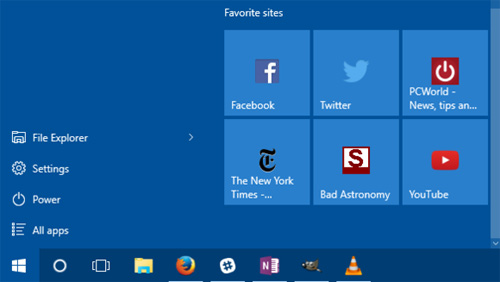
【快譯】在Windows 10中,你在桌面程序方面面臨大量的選擇,而來自Windows Store的應用程序也很有用。不過,還是有可能有幾個重要的網頁是你每天都要訪問的,而桌面程序或modern用戶界面應用程序不見得你每天都要訪問。
你難道不想讓那些重要網站出現在Windows 10“開始”菜單上、隨時可用嗎?下面就介紹了具體方法。
Edge之道
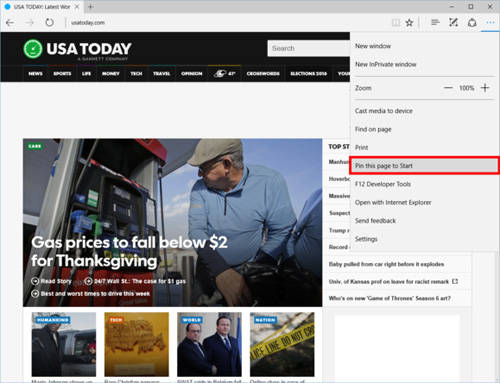
Windows 10中的微軟Edge內置了鎖定到“開始”菜單的功能。
打開微軟Edge,然后瀏覽到你想添加的那個網頁。在網頁右上角,點擊三個橫點,然后從下拉菜單中,選擇Pin this page to Start(將該網頁鎖定到“開始”菜單)。彈出式窗口會出現,讓你予以證實。點擊Yes(確定),你就會在“開始”菜單的活動平鋪窗格部分的底部找到該網站。
有什么缺點嗎?如果使用這個方法,鏈接只會在Edge中打開。幸好,還有一個方法可以避開這一點。如果你希望鏈接在默認的瀏覽器中打開、而不是在Edge中打開,就得使用一點點技巧,不過一點也不復雜。
非Edge之道
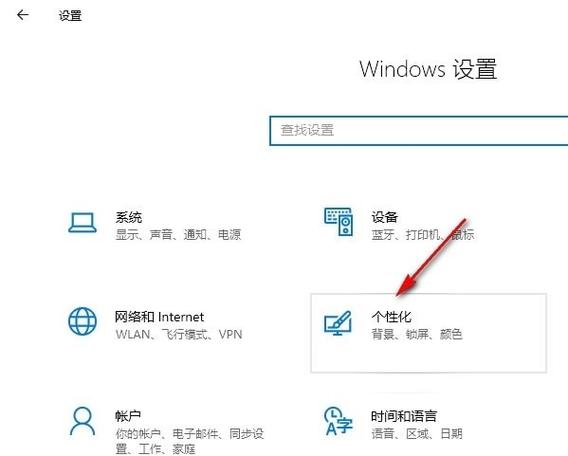
打開IE瀏覽器,瀏覽到你想添加到“開始”菜單上的那個網頁。我們在本文中假設這個網頁是。
一旦你進入到,鼠標右擊該網站上的打開區域,從上下文菜單中選擇Create (創建快捷方式)。隨后,IE會顯示一個彈出式窗口,詢問你是不是想創建桌面快捷方式。點擊Yes(確定)。
如果在Chrome和火狐瀏覽器中實現同樣的操作,進入到地址欄,點擊圖標并拖拉到“http”的左邊,然后將它拖到桌面上。圖標會是綠色鎖、方塊紙或者球體。
高級提示:按照我的經驗,這一步使用IE瀏覽器,你通常會獲得外觀更漂亮的圖標。
下一步,鼠標右擊你剛創建的那個桌面圖標,選擇Copy(拷貝)。
添加到開始菜單
現在,往Cortana/搜索框輸入“run”。最上面的選項應該是Run桌面應用程序。
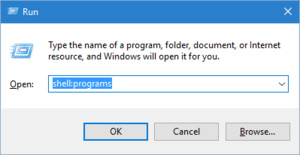
一旦Run打開,輸入shell:,點擊OK(確定),資源管理器容器就會打開。
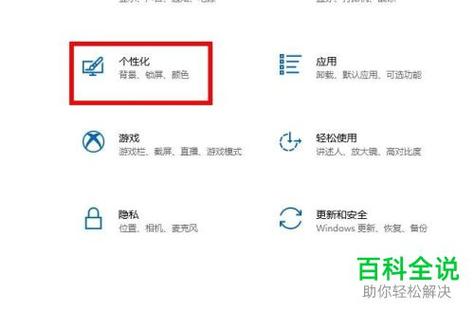
現在,只要鼠標右擊該窗口的主要部分(注意不要無意中打開文件夾),然后選擇Paste(粘貼)。
你的網站現在出現在“開始”菜單中,不過它隱藏在“All apps”(所有應用程序)列表中。想改變這一點,只要點擊Start > All apps,向下滾動列表。由于我們處理的是,你只要在“F”部下查看。
一旦你找到了它,只要點擊并拖拉到“開始”菜單的活動平鋪窗格(右邊)那一側,就可以了。
你將網頁添加到“開始”菜單上后,可以隨意從桌面上刪除快捷方式了。
如果你想在此基礎上更進一步,將網站的整個部分添加到“開始”菜單上,可以參閱我們之前的,介紹了如何定制Windows 10“開始”菜單。這篇教程會教你如何把平鋪窗格歸成小組。
使用非Edge方法添加網頁時要注意的地方是,你無法通過右擊上下文菜單,將它們從“開始”菜單上刪除。相反,你得往Run里面輸入shell:,然后在打開的資源管理器窗口中刪除快捷方式。
標題:How to add any website to Windows 10's Start menu,作者:Ian Paul
【51CTO譯稿,合作站點轉載請注明原文譯者和出處為】
*請認真填寫需求信息,我們會在24小時內與您取得聯系。